Hva er Face ID på iOS, og hvordan bruker jeg det?

Apples Face ID-teknologi bruker ansiktsgjenkjenning for å sikre at telefonen og kontoene dine holder seg sikre. Du kan bruke den til å låse opp telefonen, foreta kjøp og mer.
Apple avslørte iPhone X i september 2017,selskapets første redesignede iPhone på tre år. I motsetning til tidligere iPhones som gikk tilbake til iPhone 5S fra 2013, ble iPhone X sendt uten selskapets langvarige fingeravtrykkgjenkjenningsfunksjon, Touch ID. I stedet lanserte Apple Face ID. Siden den gang har autentiseringsverktøyet dukket opp på iPhone XR, iPhone XS, iPhone XS Max, 11-tommers iPad Pro og tredje generasjon 12,9-tommers iPad Pro. Til dags dato er den ikke tilgjengelig på andre Apple-produkter, for eksempel MacBook Pro, som fremdeles tilbyr Touch ID.
Hva er Face ID?
Som navnet antyder, bruker Face ID ansiktet ditt tillåse opp enheten din ved hjelp av biometrisk godkjenning. Verktøyet kan også brukes til å foreta digitale betalinger, få tilgang til sensitive data og gi detaljert ansiktsuttrykssporing for Apple Animoji.
Når det gjelder maskinvare, bruker Face ID en innebygdsensor som inkluderer tre moduler. Den første av disse, punktprojektoren, bruker 30 000 usynlige infrarøde prikker som er plassert digitalt på brukerens ansikt. Flombelysningen bruker i mellomtiden informasjonen som samles inn av punktprojektoren for å generere et 3D ansikts dybdekart. Den tredje modulen, et infrarødt kamera, tar et bilde av brukeren. Alt dette gjøres i løpet av sekunder når noen løfter den mobile enheten til ansiktet. Derfra bestemmer systemet om kartet som nettopp er opprettet samsvarer med det for den registrerte brukeren.
I følge Apple kan systemet gjenkjenne og tilpasse seg endringer i noens utseende, og merke seg:
Face ID tilpasser seg automatisk endringene iutseende, for eksempel å bruke kosmetisk sminke eller vokse ansiktshår. Hvis det er en mer betydelig endring i utseendet ditt, som å barbere full skjegg, bekrefter Face ID identiteten din ved å bruke passordet ditt før det oppdaterer ansiktsdataene dine. Face ID er designet for å fungere med hatter, skjerf, briller, kontaktlinser og mange solbriller. Videre er den designet for å jobbe innendørs, utendørs og til og med i mørke.
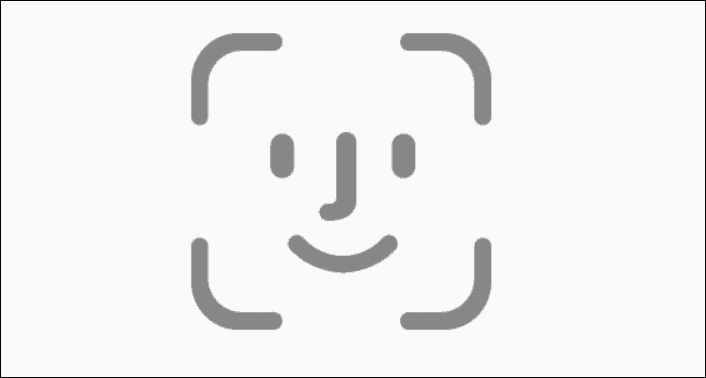
Hva med sikkerhet?
Apple sier at mange sikkerhetsforanstaltninger er på plassnår det kommer til Face ID. Sentralt i disse er en såkalt Secure Enclave der dybdekartet og det infrarøde bildet lagres direkte på enheten og krypteres. Nøkkelen til å låse opp enheten lagres i den sikre enklave og sendes ikke til Apple eller en annen tredjepart. Det er heller ikke sikkerhetskopiert til iCloud eller andre steder som er skilt fra enheten din.
For en ekstra sikkerhet, tillater Apple bare fem mislykkede ansiktsmatchforsøk før en passord kreves på enheten.
Videre tillater Apple ikke Face ID i tilfeller der:
- Enheten har nettopp blitt slått på eller startet på nytt.
- Enheten har ikke blitt låst opp i mer enn 48 timer.
- Passordet har ikke blitt brukt til å låse opp enheten de siste seks og en halv dagene, og Face ID har ikke låst opp enheten de siste 4 timene.
- Enheten har mottatt en ekstern låsekommando.
- Etter at du har startet av / på SOS ved å trykke og holde inne volumknappen og sideknappen samtidig i 2 sekunder.
I følge Apples nyeste data, ersannsynligheten for at en tilfeldig person kan åpne en mobil enhet ved hjelp av Face ID er omtrent én av 1 million. Statistisk sannsynlighet for identiske tvillinger og søsken er forskjellig, og for brukere under 13 år når forskjellige ansiktsegenskaper ennå ikke er utviklet.
Tidlig gransking
Når et nytt autentiseringsverktøy er utgitt,sikkerhet (eller mangel på det) blir gransket og med rette. Tidlig ble Face ID beskjedent kritisert over tvillingspørsmålet. Det var også historier om brukere som hevdet at spesielle masker kunne låse opp en mobil enhet som bruker Face ID. Utover dette ser det ut til at Face ID inkluderer nesten bunnsolid teknologi som ikke tillater at en enhet låses opp uten at eieren av telefonen er til stede.
Dette bringer oss til det ene området der det gjenstår konflikt, rettshåndhevelse.
Til dags dato, spesielt i USA, derer ikke en vidtrekkende lov eller lov som sier at politiet lovlig har lov til å tvinge noen til å åpne enheten sin ved hjelp av Face ID. I januar 2019 bestemte en amerikansk føderal dommer at politiet ikke kan tvinge noen til å låse opp enheten sin med Face ID eller Touch ID. Dette er imidlertid ikke nødvendigvis avgjort lov, og ingen kan vite hva fremtiden kan ha.
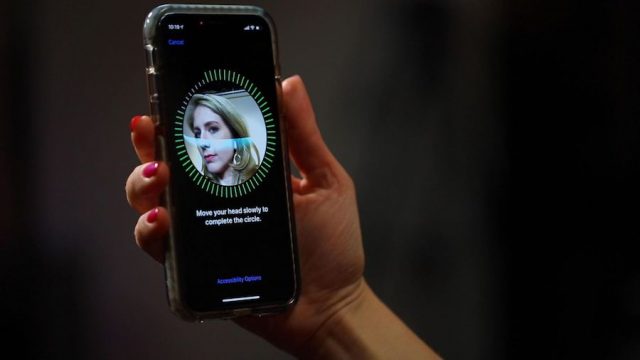
Sette opp Face ID
Du blir bedt om å konfigurere Face ID under installasjonsprosessen på en ny Apple-enhet. Du kan alltid endre ansikts-ID senere.
Slik konfigurerer du Face ID:
- Gå til Innstillinger> Ansikts-ID og passord.
- Hvis du blir bedt om det, skriv inn din passord.
- Tap Sett opp Face ID.
- Med enheten i stående modus, plasser ansiktet ditt i vinduet på enheten.
- Tap Kom i gang.
- Skånsomt beveg hodet for å fullføre sirkelen.
- Tap Fortsette når du er ferdig med den første Face ID-skanningen.
- Beveg hodet rundt sirkelen for andre gang.
- Tap Ferdig.
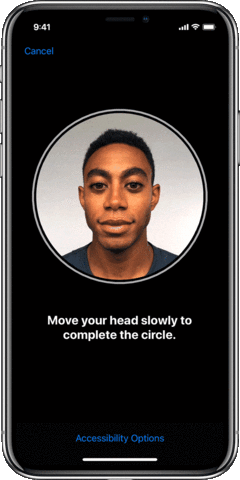
Å sette opp en alternativ utseende:
Offisielt kan du ikke bruke Face ID for mer enn én person på en enhet. Ved å bruke Apples alternative utseendeverktøy kan du imidlertid egentlig gjøre nettopp det.
- Gå til Innstillinger> Ansikts-ID og passord.
- Tast inn ditt passord, hvis nødvendig.
- Tap Sett opp et alternativt utseende.
- Følg instruksjonene.
Og akkurat slik kan partneren din, barnet eller noen andre du vil åpne mobilenheten din også!
Bruke Face ID
Når Face ID er konfigurert på enheten din, er du klar til å gå! Det er tre måter å bruke verktøyet på: å låse opp enheten, kjøpe og logge på bestemte apper eller nettsteder.
Låse opp enheten din med ansikts-ID
- Hev å våkne din mobile enhet eller trykk på skjermen.
- Hold enheten i stående modus på en iPhone. På en iPad kan du bruke Face ID i stående eller liggende modus.
- Sveip opp fra bunnen av skjermen for å låse opp.
Etter autentisering blir enheten låst opp.
Gjøre et kjøp med Face ID
Du kan bruke Face ID til å kjøpe hvor som helst som godtar Apple Pay. Den fungerer også digitalt i iTunes Store, App Store og Book Store i Apple Books.
Slik kjøper du i en butikk:
- Forsikre deg om at du bruker en iPhone.
- Dobbeltklikk på for å bruke standardkortet sideknapp.
- Dobbeltklikk på for å bruke et annet kort sideknapp, trykk på din standardkort, velg deretter et annet kort.
- Se på iPhone for å autentisere med Face ID.
- Hold toppen av din iPhone i nærheten av den kontaktløse leseren.
- Vent til Ferdig og et hake vises.
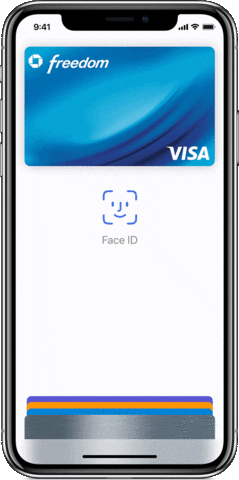
Slik kjøper du i en app eller på et nettsted i Safari:
- Trykk på Kjøp med Apple Pay knappen eller velg Apple Pay som betalingsmåte.
- Bekreft din Betalingsinformasjon.
- For å velge et annet kort å betale med, trykk på > ved siden av kortet ditt.
- Dobbeltklikk på sideknapp.
- Kikk på din iPhone eller iPad.
- Vent til Ferdig og et hake vises.
I en av Apples nettbutikker:
- Åpne iTunes Store, App Store eller Book Store, og trykk deretter på noe du vil kjøpe.
- Når du blir bedt om å betale, dobbeltklikker du på sideknapp.
- Kikk på din iPhone eller iPad.
- Vent til Ferdig og et hake vises.
Bruk Face for å logge på visse apper eller nettsteder
Til slutt kan du bruke Face ID for å få tilgang til bestemte apper eller nettsteder:
I apper:
- Åpne appen som støtter Face ID, og trykk på Logg inn.
- Hvis du blir bedt om det, la appen bruke din brukernavn eller passord.
- Kikk på din iPhone eller iPad for å logge på.
For nettsteder:
- Åpne Safari og gå til a nettsted.
- Trykk på påloggingsfelt. Hvis du ser brukernavnet eller passordet ditt vises over tastaturet, trykk på det.
- Kikk på din iPhone eller iPad for å fylle ut brukernavnet og passordet ditt automatisk.
Det er det! Du har nå logget på favorittappen eller nettstedet ditt.
Begrensning av Face ID-bruk
Hvis du heller ikke bruker Face ID til å kjøpe eller åpne apper / nettsteder, kan du slå av disse og andre alternativene.
- Gå til Innstillinger> Ansikts-ID og passord.
- Hvis du blir bedt om det, skriv inn din passord.
Fra dette skjermbildet kan du bytte:
- Lås opp iPhone
- iTunes & App Store
- Apple Pay
- Passord autofyll
Videre kan du også begrense appene som kan bruke Face ID for autentisering.
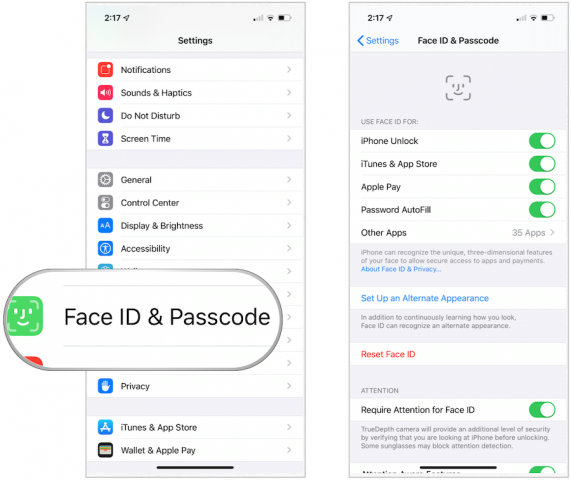
Se etter Face ID for å dukke opp på fremtidige Apple-enheter, inkludert 2019 iPhones og iPads. Det er foreløpig ikke kjent om teknologien vil utvides til andre Apple-produkter.










Legg igjen en kommentar